GeForce NOW Código de error 0xC184C00F
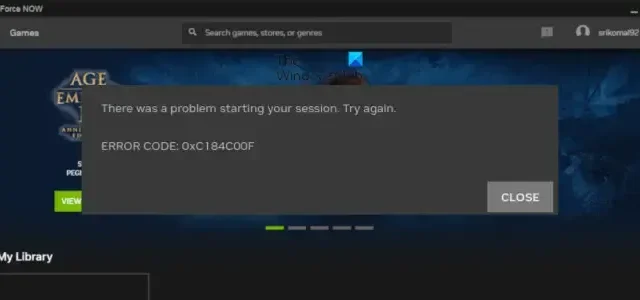
Si experimenta el código de error 0xC184C00F en GeForce NOW , esta publicación lo ayudará. GeForce NOW es un servicio de juegos en la nube de NVIDIA. Usándolo, los usuarios pueden transmitir y jugar videojuegos que están alojados en servidores remotos y transmitidos a través de Internet. Los usuarios no tienen que descargar e instalar los juegos en sus dispositivos locales. Es un gran servicio, pero tiene algunos problemas y errores. Algunos usuarios informaron que recibieron el código de error 0xC184C00F al iniciar juegos en GeForce NOW en su PC con Windows.
El mensaje de error que aparece con este código de error es el siguiente:
Hubo un problema al iniciar su sesión. Intentar otra vez.
CÓDIGO DE ERROR: 0xC184C00F
Ahora bien, ¿por qué se produce este error? Averigüémoslo a continuación.
¿Qué causa el código de error de GeForce NOW 0xC184C00F?
Es probable que se enfrente a este error si su sistema no cumple con las especificaciones mínimas de la aplicación. Además de eso, si los servidores GeForce actualmente enfrentan un problema de interrupción o están en mantenimiento, este error podría ocurrir. Aparte de eso, si un servicio esencial de NVIDIA no se está ejecutando o enfrenta algunos problemas técnicos, puede ocurrir este error. Los controladores GeForce dañados u obsoletos pueden ser otra razón para el mismo error.
Si recibe este error, no se preocupe. Le mostraremos métodos que puede usar para corregir este error. Sin embargo, antes de hacerlo, ejecute GeForce NOW con privilegios de administrador, asegúrese de haber configurado la fecha y la hora correctas en su computadora y cierre las aplicaciones en segundo plano que no sean esenciales para corregir el error. Si eso no ayuda, puede usar una de las soluciones que se enumeran a continuación.
Arreglar el código de error de GeForce NOW 0xC184C00F
Si obtiene el código de error 0xC184C00F al iniciar juegos en GeForce NOW en una PC con Windows, estos son los métodos de solución de problemas que puede usar para solucionarlo:
- Consulta los requisitos mínimos del sistema de GeForce NOW.
- Verifique el estado del servidor de GeForce NOW.
- Asegúrate de que GeForce NOW esté actualizado.
- Reinicie los servicios de NVIDIA.
- Actualice o reinstale sus controladores GeForce.
- Vuelva a instalar GeForce AHORA.
1] Verifique los requisitos mínimos del sistema de GeForce NOW
Antes de probar otras soluciones, verifique los requisitos del sistema para ejecutar GeForce NOW en una PC y asegúrese de que su computadora los cumpla. Requiere una versión de Windows de 64 bits , 4 GB de memoria del sistema y una GPU compatible con DirectX 11 o superior. Además, también se necesita una conexión a Internet de al menos 15 Mbps para 720p a 60 fps y 25 Mbps para 1080p a 60 fps.
2] Comprobar el estado del servidor de GeForce NOW
Este error podría deberse a un problema continuo del servidor al final de NVIDIA. Si los servidores GeForce NOW no están disponibles actualmente o están inactivos, es probable que te encuentres con el error 0xC184C00F al iniciar un juego. Por lo tanto, puede verificar el estado del servidor de GeForce NOW y asegurarse de que sus servicios estén operativos en este momento.
Para averiguar el estado actual del servidor de GeForce NOW, puede ir a la página status.geforcenow.com en un navegador web. Compruebe si los servidores están operativos en su región o no. De lo contrario, tendrá que esperar a que los servicios estén en funcionamiento para jugar sin el error 0xC184C00F.
3] Asegúrate de que GeForce NOW esté actualizado
Otra posible causa de por qué puede experimentar el código de error 0xC184C00F en GeForce NOW es el uso de una versión desactualizada de la aplicación. Por lo tanto, asegúrese de estar utilizando la última versión de GeForce NOW. Descargue la última versión de la aplicación desde el sitio web oficial y luego instálela en su computadora.
4] Reiniciar los servicios de NVIDIA
Así es cómo:
Primero, active el cuadro de comando Ejecutar con Win+R e ingrese services.msc para abrir rápidamente el Administrador de servicios.
- Puede seleccionar un servicio y luego presionar el botón Reiniciar para iniciarlo nuevamente.
- O bien, haga clic en el botón Detener y luego toque el botón Iniciar para reiniciar el servicio.
Haga esto para todos los servicios de NVIDIA. Una vez hecho esto, abra GeForce Now y compruebe si se ha resuelto el error.
5] Actualice o reinstale sus controladores GeForce
Los controladores de pantalla obsoletos podrían facilitar el código de error 0xC184C00F en GeForce NOW. Por lo tanto, debe mantener actualizados los controladores de gráficos para evitar o corregir este error.
Puede actualizar su controlador de gráficos de varias maneras. Puede descargar los controladores de NVIDIA y luego instalarlos, o puede usar la herramienta de actualización de NV .
Si aún recibe el mismo error incluso después de actualizar sus controladores, considere desinstalar y luego reinstalar los controladores GeForce en su PC.
6] Reinstalar GeForce AHORA
Si las correcciones anteriores no funcionaron, es posible que la aplicación GeForce Now esté dañada. En ese caso, puede reinstalar una copia limpia de la aplicación en su PC. Para hacer eso, desinstale GeForce NOW, elimine todos los archivos sobrantes y luego vuelva a instalar la aplicación. Estos son los pasos exactos sobre cómo hacerlo:
- Primero, abra la aplicación Configuración usando Win+I y vaya a la sección Aplicaciones > Aplicaciones instaladas .
- Ahora, seleccione la aplicación NVIDIA GeForce NOW , presione el botón de menú de tres puntos junto a ella y elija Desinstalar .
- A continuación, complete la desinstalación siguiendo las instrucciones en pantalla.
- Una vez hecho esto, descargue la última versión de GeForce Now de nvidia.com e instálela en su PC.
Finalmente, abra la aplicación y disfrute de los juegos sin el código de error 0xC184C00F.
¿Qué es el código de error 0x0000F004 GeForce NOW?
¿Cómo soluciono el error de GeForce Experience?
Si recibe el error Algo salió mal en GeForce Experience , asegúrese de que los servicios de NVIDIA Display Driver se estén ejecutando en su computadora y que su tipo de inicio esté configurado en Automático. Además de eso, puede actualizar sus controladores NVIDIA o realizar una instalación limpia de los controladores de gráficos NVIDIA para corregir el error.



Deja una respuesta